电脑如何查看全部属性和内存信息?
- 网络设备
- 2025-04-06
- 42
- 更新:2025-03-26 22:41:29
随着信息技术的飞速发展,个人电脑已经成为日常工作和生活中不可或缺的工具。对于电脑用户而言,了解和掌握如何查看电脑的全部属性和内存信息是解决问题和优化使用体验的基础。本文将详细介绍查看电脑属性和内存信息的方法,无论是初学者还是资深用户,都可以通过本文获得实用的操作指南。
开篇核心突出
如何查看电脑的全部属性和内存信息?这是许多电脑用户在维护或升级设备时会遇到的一个基础问题。本文通过详细的步骤指导和实用技巧,帮助您全面了解电脑硬件配置和内存状况。通过掌握这些知识,不仅可以更好地评估电脑性能,还能为升级或故障排除提供重要参考。
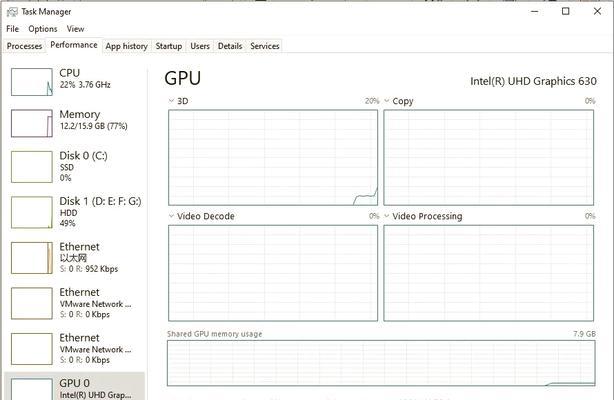
电脑属性与内存信息的查看方法
1.查看电脑属性
在Windows操作系统中,查看电脑的系统属性是相对简单的过程。
通过系统信息查看
1.在电脑桌面左下方的搜索栏输入"系统信息",点击搜索结果中的"系统信息"应用。
2.在打开的系统信息窗口中,您可以看到电脑的处理器类型、安装的内存大小以及操作系统版本等详细信息。
通过控制面板查看
1.点击电脑左下角的“开始”按钮,选择“控制面板”。
2.在控制面板中,点击“系统和安全”下的“系统”选项。
3.此时,会弹出一个窗口,展示电脑的系统类型、处理器、安装的物理内存以及操作系统等信息。
通过快捷方式查看
1.同时按下键盘上的`Win+Pause/Break`键,可以快速打开系统窗口,查看到包括系统类型、处理器速度、安装的内存(RAM)以及注册用户等信息。
2.查看电脑内存信息
了解电脑的内存信息对于确认系统性能和升级内存是十分必要的。
使用任务管理器查看
1.按下`Ctrl+Shift+Esc`键或者右键点击任务栏选择“任务管理器”。
2.在任务管理器的“性能”标签页中,找到“内存”一项。
3.在这里,你可以看到内存的使用情况、速度以及总量等详细信息。
使用第三方软件查看
市面上有许多第三方硬件检测软件,如CPU-Z、Speccy等,它们能提供更为详尽的内存信息。
以CPU-Z为例,您可以:
1.下载并安装CPU-Z软件。
2.运行软件后,在“Memory”标签页可以查看内存的频率、延迟和时序等信息。
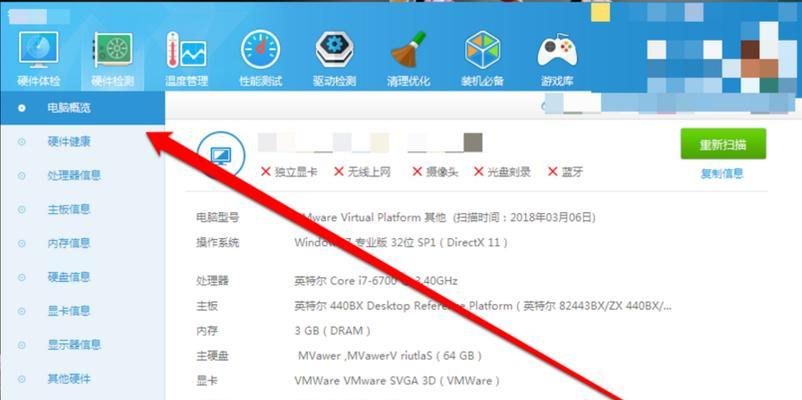
常见问题及解决方法
问题1:我的电脑显示的内存和实际安装的内存不一致怎么办?
这可能是由于系统设置或某些硬件问题导致的。您可以尝试检查BIOS设置,确保没有开启内存映射或内存保护功能。同时,检查是否所有的内存插槽都已正确安装内存条,并且内存条之间不存在兼容性问题。
问题2:电脑系统信息显示“未分配”的内存是什么?
未分配的内存指的是系统没有使用的剩余内存空间,它在正常的使用过程中是正常的,如果这部分内存过大,可以考虑使用Windows系统中的"磁盘清理"工具或调整虚拟内存的设置。
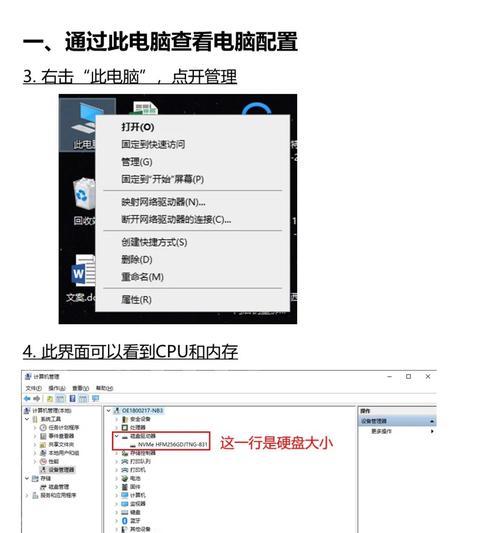
想要全面了解电脑的属性和内存信息,通过系统自带工具和第三方软件都可以轻松做到。系统信息提供了一个快速查看电脑基本配置的途径,而第三方软件则在专业性和细节上提供了更多帮助。不论您是想优化电脑性能,还是准备升级硬件,学会正确查看这些信息都是不可或缺的技能。通过本文的指导,希望您能够更加自信和有效地管理和维护您的电脑系统。











